
widcomm蓝牙驱动
v5.0.1.801 中文免费版- 软件大小:41.67 MB
- 软件语言:简体中文
- 更新时间:2021-07-23
- 软件类型:国产软件 / 蓝牙驱动
- 运行环境:WinAll, WinXP, Win7, Win10
- 软件授权:免费软件
- 官方主页:http://www.xz7.com
- 软件等级 :
- 介绍说明
- 下载地址
- 精品推荐
- 相关软件
- 网友评论
widcomm蓝牙驱动中文版是专业好用的蓝牙驱动工具,功能性和兼容性方面都有所增强,扩展了个人电脑和其他蓝牙设备的效能,提高了装备蓝牙技术的个人电脑的用户体验,运行操作简单又稳定,欢迎有需要的朋友体验!
widcomm蓝牙驱动简介:
widcomm是一款具有强大扩展能力的蓝牙驱动程序,可以支持任何蓝牙适配器。 可轻松建立个人电脑与其他蓝牙设备之间的数据传输链路,有效提升用户的蓝牙体验。
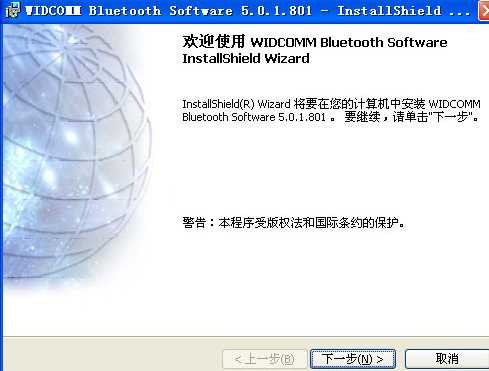
widcomm windows功能:
1、基础打印概述
作为提供打印机的设备装置,简化了从手机和PDA等设备进行打印的功能。
2、硬复制电缆替代
允许打印机和主机设备之间非常直接的迅速连接,使蓝牙可用作直接的电线替代技术。
3、A/V 接收器
允许用户用MP3播放机通过个人电脑播放音乐。
4、基础成像概述
在蓝牙设备间简化影像管理。
5、打印机接收器
使PDA、手机或其他设备能够通过个人电脑发送打印件到打印机产品供应。

使用教程:
手机设置:
1、点击开始——设置——连接——蓝牙,调整为“可发现”,点击菜单——设备——菜单——新建,搜索蓝牙设备,应该很容易就找到电脑上的蓝牙适配器,然后下一步,输入密码(随便输,如“1”)这时电脑会弹出需要bluetooth通行密钥
输入刚刚设定的密码如“1”,会弹出已请求bluetooth授权;将“始终允许该设备访问该服务”的勾勾上后确定
将手机上面Activesync的勾勾上后点完成。
2、将蓝牙设置为“打开”,现在设置com端口,菜单——COM端口——新建发送端口——菜单——新建发送端口,选择
要添加的设备(刚刚搜索出来的计算机名字)下一步,这里的COM端口一般是6,然后是新建接收端口,一般是7。
3、启动手机上的数据同步软件Activesync,点击菜单——通过蓝牙连接就可以将手机和电脑设置好同步了。以下就可以和用数据线同步一样的操作,断开只要点击手机上的断开连接即可
电脑设置:
1、将蓝牙适配器插上后装好驱动,右击任务栏里面的Microsoft ActiveSync点击连接设置
2、将允许连接到以下其中一个端口前面的勾勾上,选COM口3,按确定(不要连接)
安装说明:
1、破解和原来没有什么区别,还是替换四个文件,不过在你破解完以后插上蓝牙适配器时,可能会出现蓝牙适配器不能驱动的现象,这时你需要手动安装一下蓝牙驱动。
2、安装前先删除c:windowsinfbth.inf,文件,或者挪到它处
3、进入安全模式后,把system32 目录下这两个文件放到 c:windowssystem32 目录下,覆盖原文件。进入安全模式后,把program目录下这两个文件放到 c:program fileswidcommbluetooth software目录下,覆盖原文件。
下载地址
- PC版
widcomm蓝牙驱动 v5.0.1.801 中文免费版
本类排名
本类推荐
装机必备
换一批- 聊天
- qq电脑版
- 微信电脑版
- yy语音
- skype
- 视频
- 腾讯视频
- 爱奇艺
- 优酷视频
- 芒果tv
- 剪辑
- 爱剪辑
- 剪映
- 会声会影
- adobe premiere
- 音乐
- qq音乐
- 网易云音乐
- 酷狗音乐
- 酷我音乐
- 浏览器
- 360浏览器
- 谷歌浏览器
- 火狐浏览器
- ie浏览器
- 办公
- 钉钉
- 企业微信
- wps
- office
- 输入法
- 搜狗输入法
- qq输入法
- 五笔输入法
- 讯飞输入法
- 压缩
- 360压缩
- winrar
- winzip
- 7z解压软件
- 翻译
- 谷歌翻译
- 百度翻译
- 金山翻译
- 英译汉软件
- 杀毒
- 360杀毒
- 360安全卫士
- 火绒软件
- 腾讯电脑管家
- p图
- 美图秀秀
- photoshop
- 光影魔术手
- lightroom
- 编程
- python
- c语言软件
- java开发工具
- vc6.0
- 网盘
- 百度网盘
- 阿里云盘
- 115网盘
- 天翼云盘
- 下载
- 迅雷
- qq旋风
- 电驴
- utorrent
- 证券
- 华泰证券
- 广发证券
- 方正证券
- 西南证券
- 邮箱
- qq邮箱
- outlook
- 阿里邮箱
- icloud
- 驱动
- 驱动精灵
- 驱动人生
- 网卡驱动
- 打印机驱动
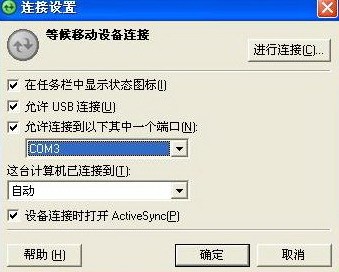
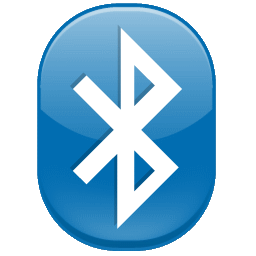


























网友评论